Вот требования Windows 11 для VMware и Hyper-V
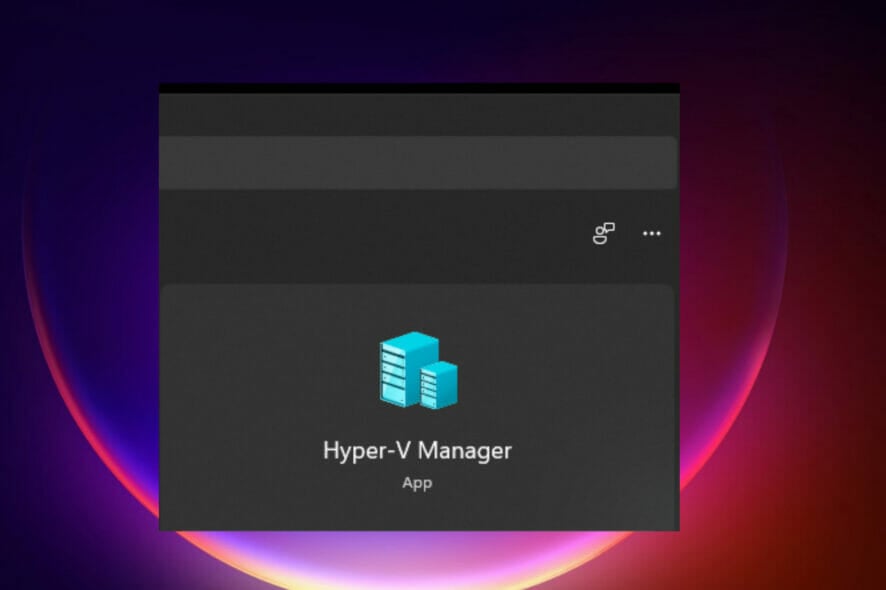 Виртуальная машина - это программное обеспечение, которое создает виртуальную среду на хост-компьютере с выделенной памятью, аппаратным обеспечением, хранилищем и сетевыми настройками, используемыми для разных целей. Она предоставляет пользователям возможность запускать приложения и программное обеспечение, а также проводить тестирование в облаке.
Виртуальная машина - это программное обеспечение, которое создает виртуальную среду на хост-компьютере с выделенной памятью, аппаратным обеспечением, хранилищем и сетевыми настройками, используемыми для разных целей. Она предоставляет пользователям возможность запускать приложения и программное обеспечение, а также проводить тестирование в облаке.
Большинство виртуальных машин можно использовать бесплатно, но другие имеют подписку для доступа к премиум-функциям и, в основном, для бизнес-пользователей.
Некоторые из распространенных виртуальных машин - это Hyper-V, который встроен в операционные системы Windows, в то время как VMware является корпоративной виртуальной машиной, созданной компанией Vmware cloud.
Например, VMware Workstation - это настольный гипервизор, который запускает виртуальные машины на Windows или Linux.
Этот гид рассмотрит спецификации Windows 11 для запуска виртуальных машин Hyper-V и VMware без возникновения каких-либо проблем.
Каковы основные применения Hyper-V и VMware?
Имейте в виду следующие аспекты относительно виртуальных машин:
- Они помогают запускать несколько операционных систем на одном компьютере.
- Развёртывание приложений и программного обеспечения стало проще, что снижает нагрузку, особенно во время настройки облачных вычислений.
- Эти ВМ помогают в тестировании приложений и программного обеспечения, в которых вы не уверены. Вы используете их для проверки поведения приложения перед его выпуском или установкой на ваш локальный компьютер или сервер.
Как узнать, соответствуют ли мои спецификации Windows 11 требованиям для VMware и Hyper-V?
1. Включите модуль доверенной платформы (TPM) версии 2
Альтернатива 1
- Перейдите в Поисковую строку и введите Настройки, затем нажмите Enter.
-
Откройте приложение Настройки и перейдите на вкладку Конфиденциальность и безопасность.
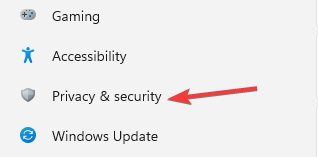
-
Выберите опцию Безопасность Windows.
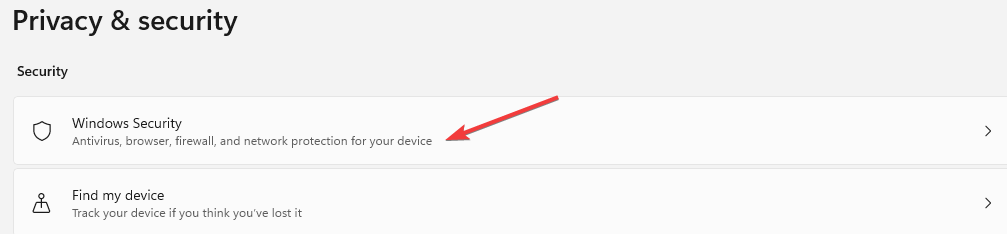
-
Выберите вариант Безопасность устройства.
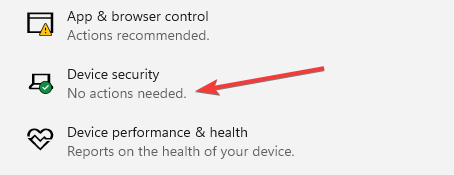
- Если есть детали Процессора безопасности, выберите его, чтобы проверить, версия ли это 2.0, и если вы не видите никакого процессора, вам нужно включить TPM. Если этот шаг труден, используйте следующий шаг.
Альтернатива 2
- Нажмите Windows + R **, чтобы открыть пустую строку поиска.
-
Введите tpm.msc и нажмите OK.
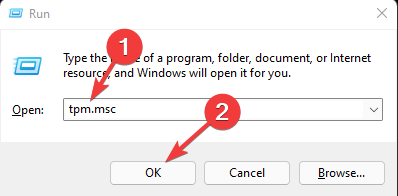
-
Если вы видите сообщение, подтверждающее готовность TPM, проверьте версию, чтобы убедиться, что это 2.0. Если вы видите, что совместимый TPM недоступен, вам нужно будет активировать его.
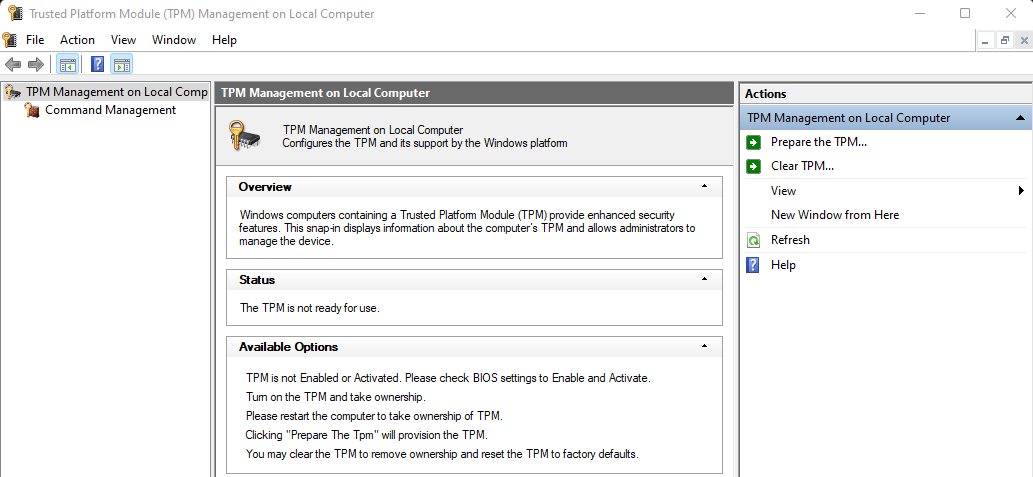
Как включить TPM
- Перезагрузите ваш компьютер.
-
Войдите в настройки BIOS, используя вашу клавишу загрузки, будь то Esc, F10, F2, F9 и перейдите к настройкам безопасности.
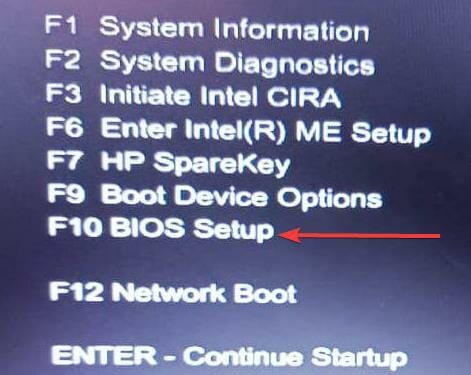
-
Выберите TPM встроенная безопасность и включите его.

- Нажмите Сохранить, чтобы обновить изменения, и выйдите из BIOS, перезагрузив компьютер.
TPM 2.0 гарантирует, что Windows 11 обеспечивает защиту идентичности, защиту данных BitLocker и другие функции.
Он хранит пароли, сертификаты, шифровальные ключи от хакеров. У большинства компьютеров есть эти функции, но они отключены, и это ваши действия включить их.
2. Включите UEFI для безопасной загрузки
- Перезагрузите ваш компьютер.
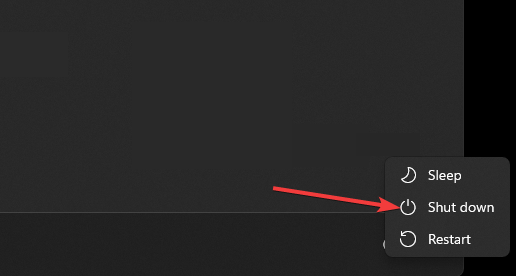
-
Загрузите свой компьютер, нажав соответствующие клавиши, такие как F9, F10, F2 или F1, чтобы войти в настройки BIOS.
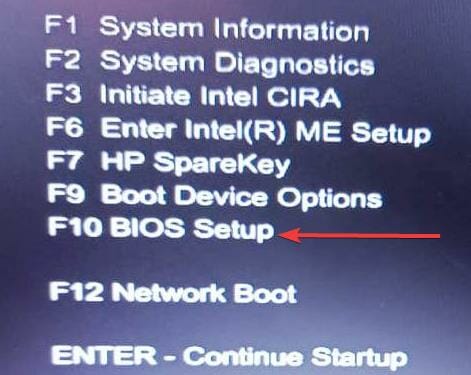
-
Измените Режим загрузки с Legacy на UEFI.
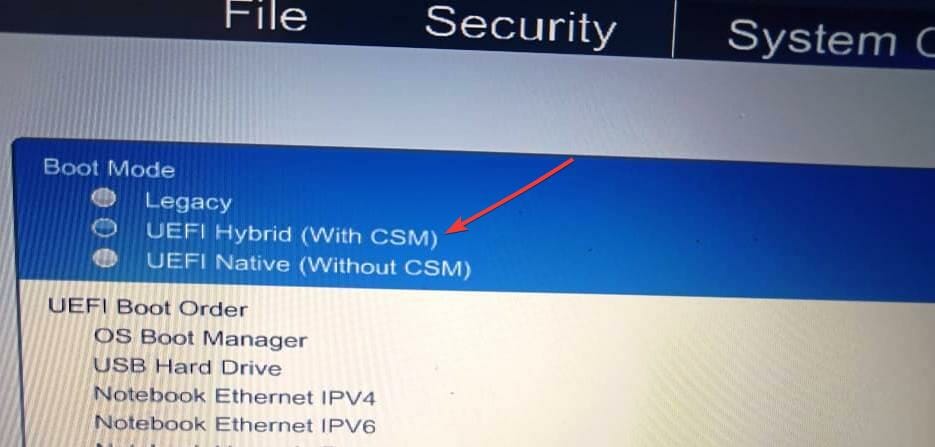
Наличие безопасной загрузки помогает предотвратить атаки вредоносного ПО или программного обеспечения при запуске машины. Многие ПК имеют эту функцию, но вам нужно сделать это вручную, если ваш ПК это не поддерживает.
Все изменения в BIOS (Система Базового Ввода-Вывода) выполняются. Большинство этих настроек варьируются в зависимости от типа производителя компьютера. Если этот шаг не работает для вашего ПК, попробуйте посетить сайт производителя и выяснить, как изменить эту настройку. Читать больше об этой теме
- Microsoft заменяет JScript на JScript9Legacy для лучшей безопасности в Windows 11
- Windows 11 Build 27898 добавляет маленькие значки панели задач, быструю восстановление, более умное совместное использование
3. Включите аппаратную виртуализацию в оборудовании
- Выключите ваш компьютер.
-
Запустите компьютер и нажмите F10, чтобы войти в настройки BIOS. Некоторые компьютеры используют клавиши F9, F2, F12, F2, DEL или Esc.
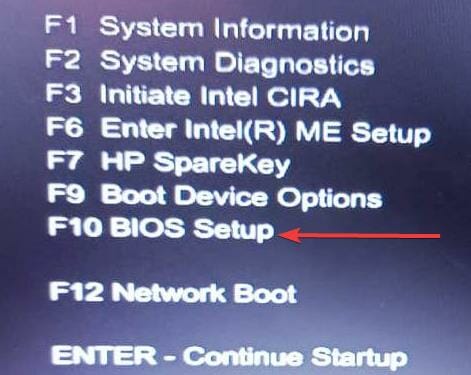
- Выберите вкладку Конфигурация.
-
Выберите опцию Технология виртуализации (VTx), перемещаясь клавишей вниз.
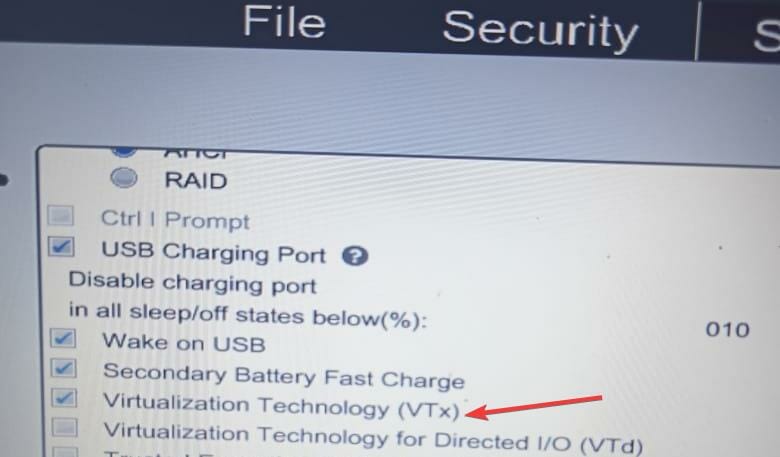
-
Сохраните изменения, нажав Сохранить и Выйти из BIOS.
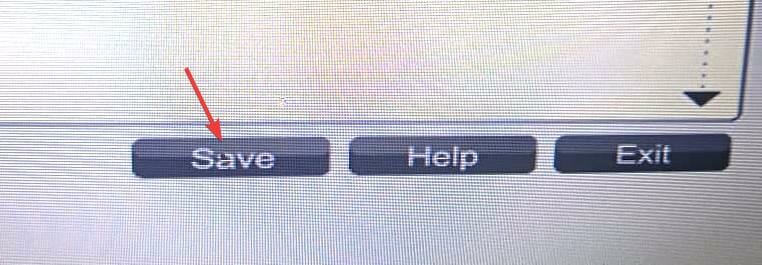
- Перезагрузите машину, и вы сможете использовать Hyper-V и VMware.
4. Оперативная память 4 ГБ
Компьютер должен иметь минимальный объем оперативной памяти (ОЗУ) 4 ГБ. Большее количество памяти позволяет машинe работать быстрее, без зависаний.
5. Процессор с тактовой частотой 1 гигагерц (ГГц)
Вам нужно убедиться, что он совместим с 64-битным процессором и поддерживает процессоры AMD, Intel и Qualcomm.
Процессор должен иметь два или более ядер. У него должен быть уровень адресного преобразования второго уровня, который гарантирует, что Hyper-V получает данные, которые преобразуют виртуальные адреса в физическую память, экономя память и использование ЦП.
6. Хранение на жестком диске 60 ГБ и более
Должно быть минимальное хранилище 64 ГБ и более. Вам нужно настроить больше хранилища для будущих обновлений.
7. Видеокарта, совместимая с DirectX 12
Она помогает улучшить использование мультимедиа, т.е. игр, аудио, графики и сетевой графики.
8. Хороший экранный дисплей
Экранный дисплей должен иметь 720p (высокое разрешение), который показывает 8 бит на цветовой канал. Это упрощает работу с расширениями режима монитора виртуальной машины.
Как я могу извлечь пользу из работы с Hyper-V и VMware?
Они более безопасны, предоставляя дополнительные уровни безопасности для предотвращения кибератак. Это помогает легче восстанавливать ваши серверы, данные и приложения в случае атаки вредоносного ПО или кибератаки. Они более безопасны, предоставляя дополнительные уровни безопасности для предотвращения кибератак.
Это снижает затраты и время, поскольку нет необходимости настраивать физические серверы, и быстро настраивать приложения и программное обеспечение на виртуальных машинах.
Благодаря минимальному или отсутствующему времени простоя сервера, это улучшает функционирование бизнеса, особенно приложений. Они упрощают перенос бизнес-функций с одной виртуальной машины на другую в случае каких-либо проблем.
Это увеличивает продуктивность в бизнесе, поскольку все бизнес-продукты развёртываются в одном месте.
Из-за недавнего запуска многие люди сталкиваются с трудностями в настройке виртуальных машин на Windows 11.
Все принимают виртуализацию, начиная от бизнеса и заканчивая частными лицами. Вам нужно быть осторожным при их настройке, чтобы избежать простых ошибок, таких как неправильная конфигурация, которая может привести к кибератакам, неправильной работе приложений и т.д.
Существует несколько способов установить Hyper-V на ваш ПК с Windows 11. Hyper-V и VMware предоставляют множество возможностей для проведения различных тестов, развертывания и т.д.
Вы также можете ознакомиться с другими виртуальными машинами для Windows 11, которые могут вам помочь. Если у вас есть вопросы или предложения по этой теме, оставляйте комментарии ниже.













